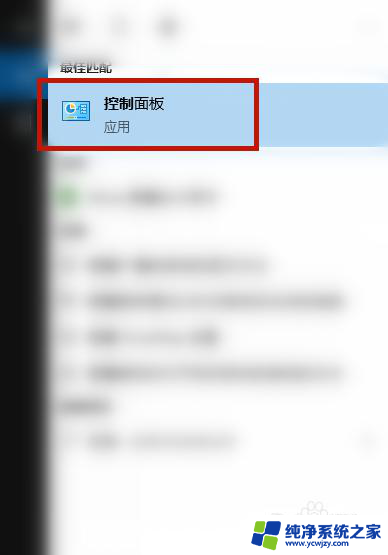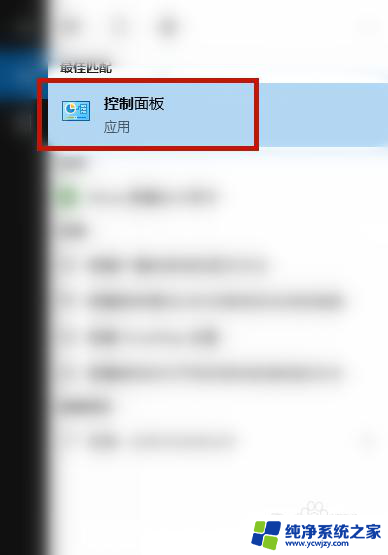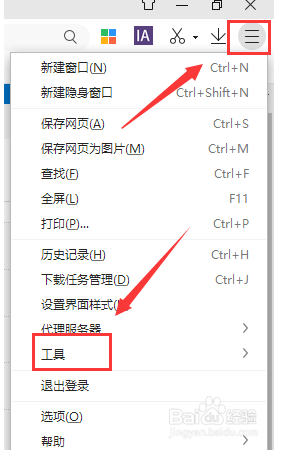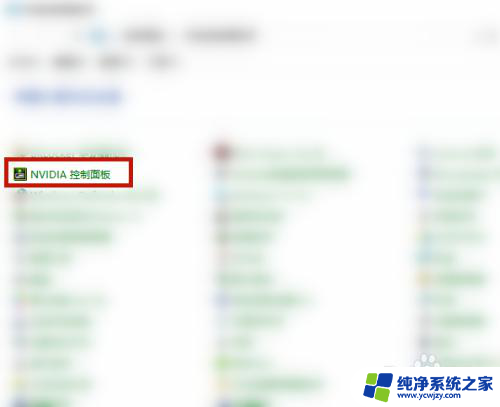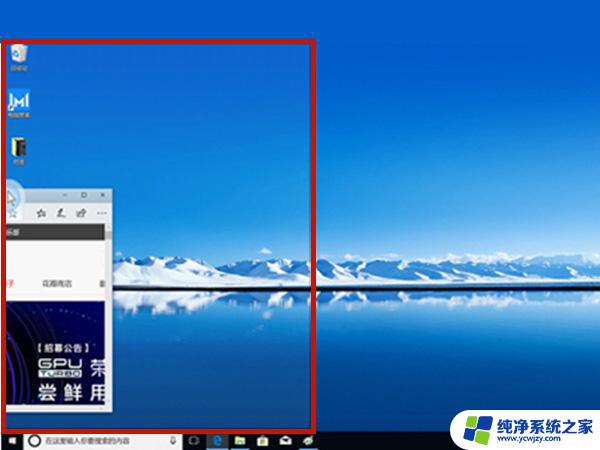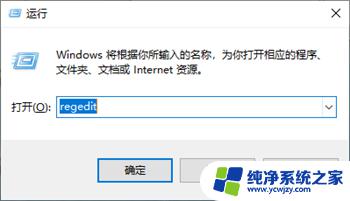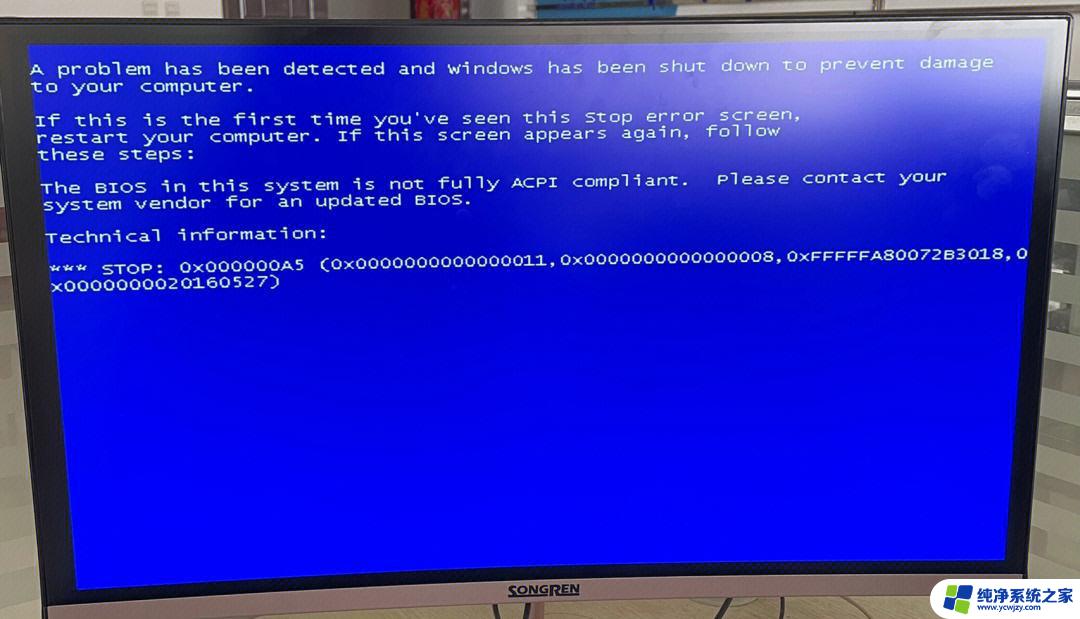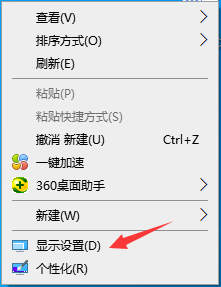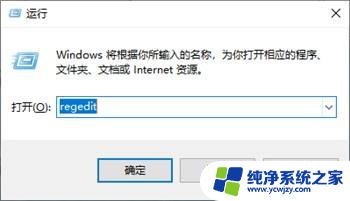电脑屏幕左边显示不完整怎么办 win10屏幕显示不完全解决方法
更新时间:2023-11-04 12:51:12作者:xiaoliu
电脑屏幕左边显示不完整怎么办,当我们使用Windows 10电脑时,可能会遇到一个常见问题:电脑屏幕左边显示不完整,这种情况可能会给我们的使用带来一定的困扰,但幸运的是,有一些简单的解决方法可以帮助我们解决这个问题。在本文中我们将介绍一些Win10屏幕显示不完全的解决方法,帮助您轻松解决屏幕显示问题。无论是调整分辨率,还是更改显示设置,这些方法都可以帮助您恢复到正常的屏幕显示状态。让我们继续阅读,了解更多关于解决Win10屏幕显示不完全问题的有效方法。
步骤如下:
1.首先我们在windows10电脑左下角自带的搜索功能里输入“控制面板”并打开;
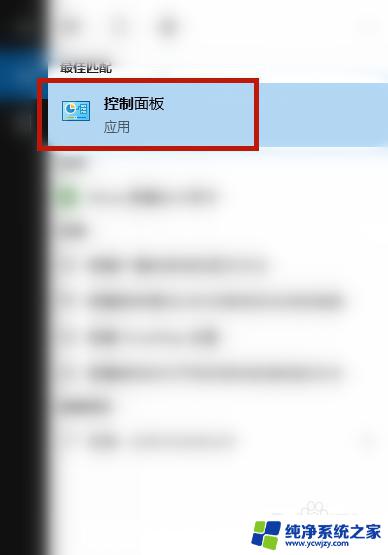
2.找到“NVIDIA控制面板”并点击;
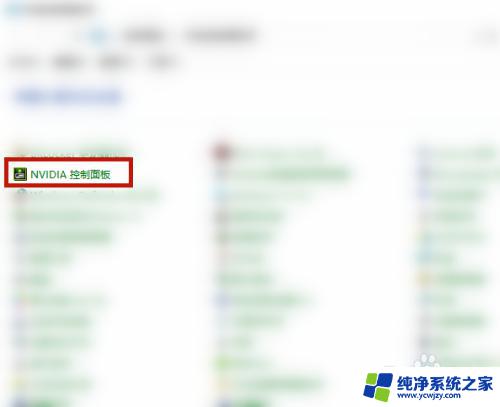
3.在左侧的“显示”下找到“调整桌面尺寸和位置”并点击;
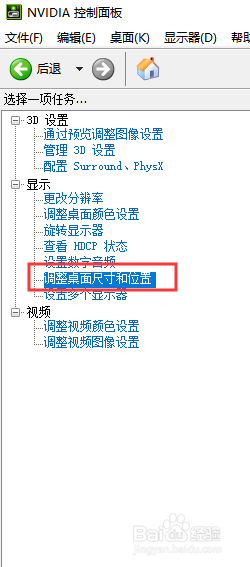
4.在右侧的详情页下选择“应用以下设置”下面的“缩放”里选择“全屏”并且点击应用即可。
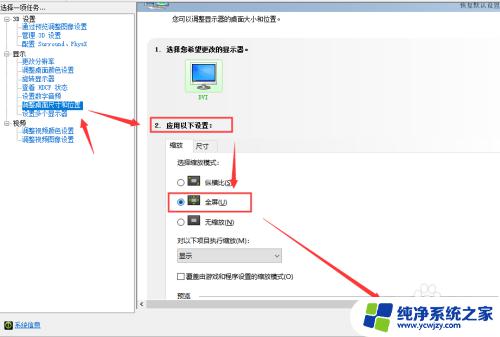
以上就是关于电脑屏幕左边显示不完整怎么办的全部内容,如果你也遇到了同样的问题,可以按照以上方法解决。